Wenn Ihr iPhone voller Apps ist, die Sie täglich und gelegentlich verwenden, ist es eine gute Idee, Ordner auf Ihrem iPhone zu erstellen und alles organisiert zu halten. Dies bietet Ihnen ein aufgeräumtes Startbildschirm-Erlebnis, ohne dass Sie Apps auf Ihrem iPhone löschen müssen. Darüber hinaus müssen Sie nicht durch mehrere Bildschirme wischen, um eine wichtige App zu finden, die oft im Pool verloren geht. Wir wissen, wie frustrierend es ist. Hier finden Sie eine Schritt-für-Schritt-Anleitung zum Erstellen von Ordnern auf dem iPhone und zum Organisieren Ihrer Apps in Ordnern. Lassen Sie uns ohne weitere Umschweife beginnen.
So erstellen Sie Ordner und organisieren Apps auf dem iPhone
Durch das Erstellen von Ordnern auf Ihrem iPhone können Sie ganz einfach auf wichtige Apps zugreifen und den Startbildschirm Ihres iPhones organisieren. So funktioniert es:
1. Drücken und halten Sie eine leere Stelle auf Ihrem iPhone-Startbildschirm bis die App-Symbole anfangen zu zittern.

2. Ziehen Sie nun eine App und halten Sie sie über eine andere App, um eine zu erstellen „App-Ordner”enthält beide Apps.

3. Ziehen Sie als Nächstes die gewünschte App per Drag & Drop in den erstellten Ordner.

4. Wenn Sie alle bevorzugten Apps zum Ordner hinzugefügt haben, tippen Sie auf „Erledigt“ in der oberen rechten Ecke Ihres Bildschirms.

Notiz: In vielen Fällen benennt Ihr iPhone den Ordner automatisch, abhängig von der Art der Apps, die Sie ihm hinzufügen.
So entfernen Sie eine App aus einem Ordner
Sie haben also erfolgreich einen App-Ordner auf Ihrem iPhone erstellt, ihm aber versehentlich die falsche App hinzugefügt. Machen Sie sich keine Sorgen, denn Sie können eine App ganz einfach aus dem Ordner entfernen. Im Folgenden haben wir Ihnen gezeigt, wie –
1. Tippen Sie auf das erstellte App-Ordner um es zu öffnen. Halten Sie dann lange gedrückt „App“ Sie entfernen möchten.
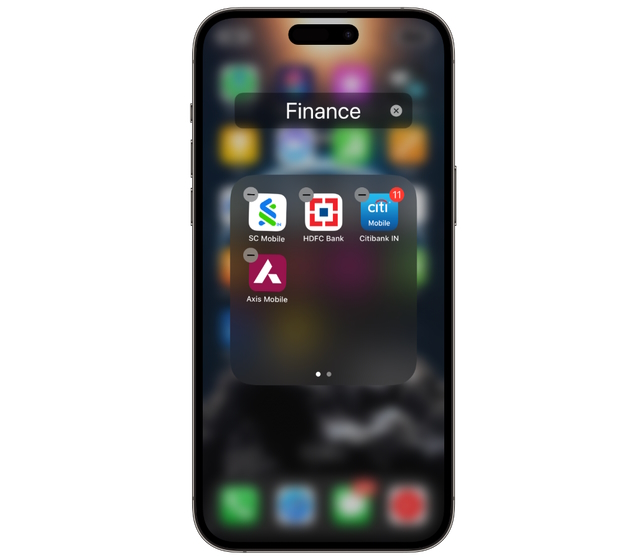
2. Ziehen Sie die App aus dem Ordner und platzieren Sie sie auf Ihrem Startbildschirm.
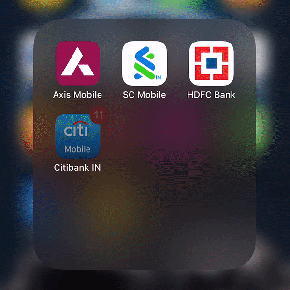
4. Tippen Sie nun auf „Erledigt“ in der oberen rechten Ecke.

Und das ist es. Sie haben eine App erfolgreich aus einem Ordner auf Ihrem iPhone entfernt.
So benennen Sie Ordner auf dem iPhone um
Wie oben erwähnt, benennt Ihr iPhone den App-Ordner automatisch für Sie. Wenn Sie jedoch Apps, die für unterschiedliche Zwecke bestimmt sind, demselben Ordner hinzufügen, benennt das iPhone sie einfach Ordner.Sie können die folgenden Schritte ausführen, um Ihrem Ordner einen Namen zu geben oder den vorhandenen Namen zu ändern.
1. Halten Sie den App-Ordner, den Sie umbenennen möchten, auf Ihrem iPhone gedrückt.

2. Tippen Sie auf „Umbenennen“ aus der Liste der Optionen im Popup-Fenster.
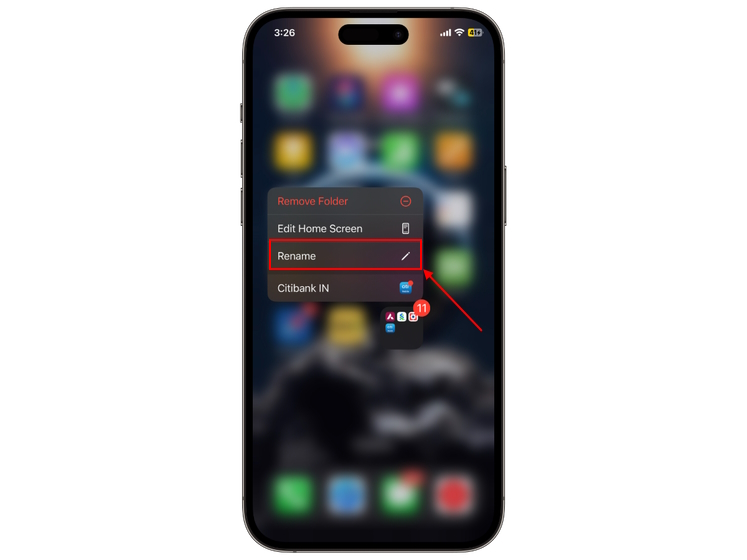
3. Geben Sie nun Ihren bevorzugten Namen für den Ordner ein.
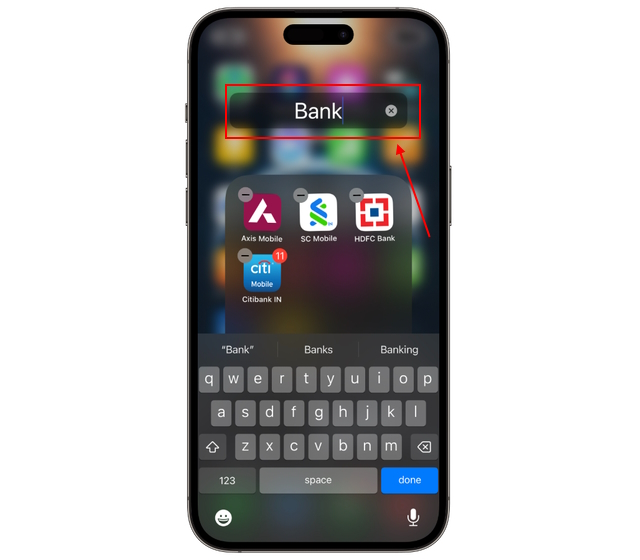
4. Tippen Sie anschließend auf eine beliebige Stelle auf Ihrem Startbildschirm, um den Ordner zu schließen. Tippen Sie abschließend auf „Erledigt“ oben rechts, um die Änderungen zu speichern.
So löschen Sie Ordner auf dem iPhone
Es kann vorkommen, dass Sie den jeweiligen App-Ordner nicht mehr benötigen oder möchten, dass die Apps im Ordner einzeln auf Ihrem iPhone-Startbildschirm angezeigt werden. Nun, Sie können einen App-Ordner auf Ihrem iPhone ganz einfach löschen. So können Sie es machen:
1. Berühren und halten Sie App-Ordner auf Ihrem iPhone-Homescreen.
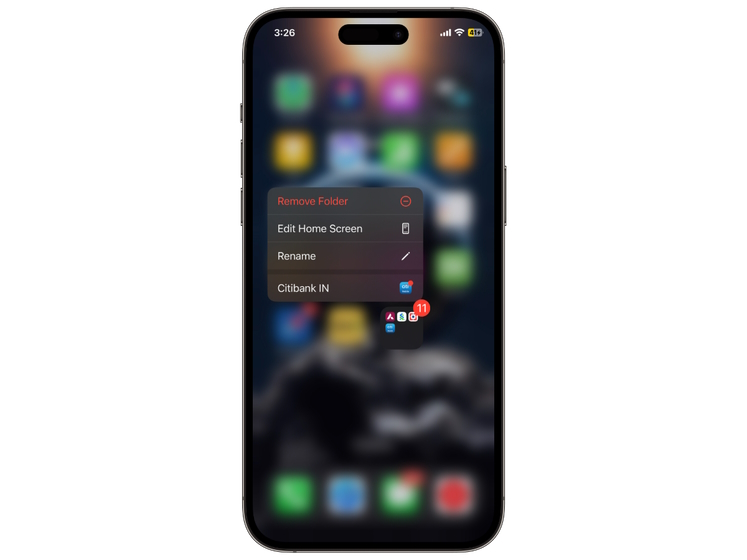
2. Tippen Sie auf „Ordner entfernen“ Option aus dem Popup-Menü.
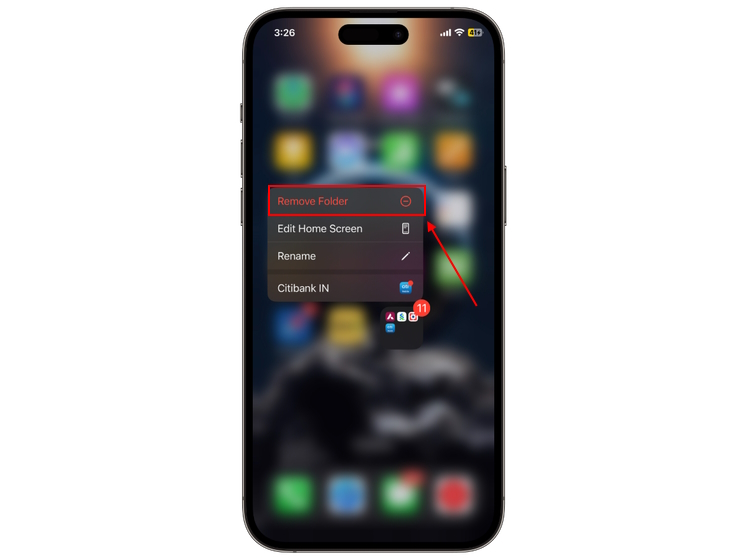
3. Tippen Sie nun auf „Vom Startbildschirm entfernen“ um Ihre Aktion zu bestätigen.
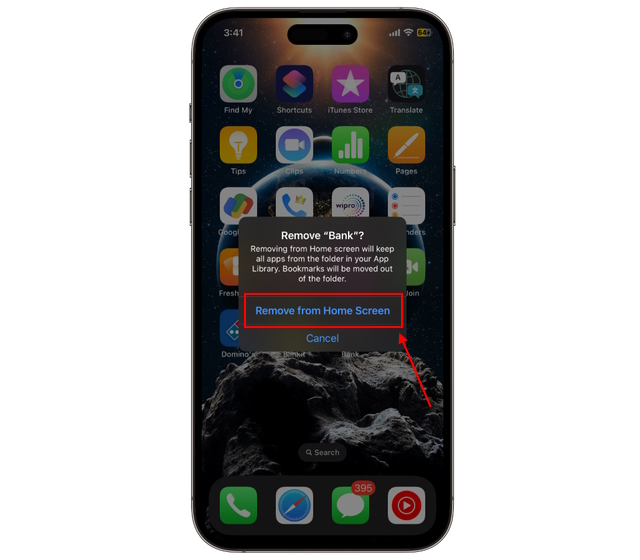
Und so können Sie einen Ordner auf Ihrem iPhone löschen. Allerdings wird dadurch der Ordner entfernt und die Apps werden nicht auf dem Startbildschirm angezeigt. Stattdessen werden sie zur App-Bibliothek hinzugefügt. Wenn Sie jedoch einen App-Ordner löschen möchten und möchten, dass die Apps auf dem Startbildschirm bleiben, führen Sie die folgenden Schritte aus:
1. Tippen Sie auf den App-Ordner, um ihn zu öffnen.
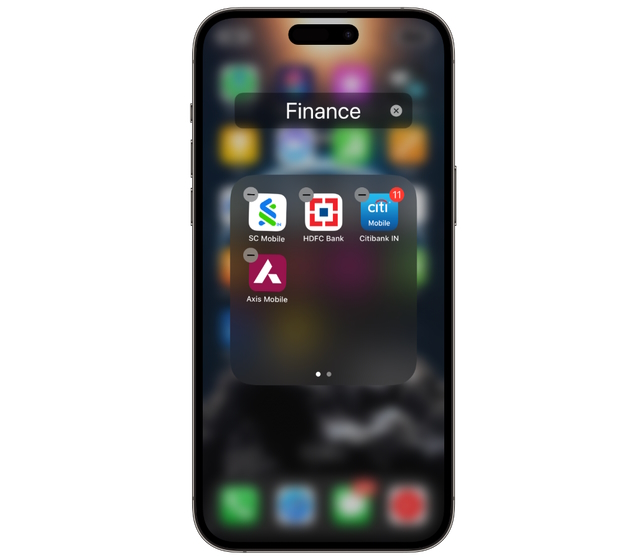
2. Berühren und halten Sie die Apps einzeln und ziehen Sie sie aus dem Ordner.
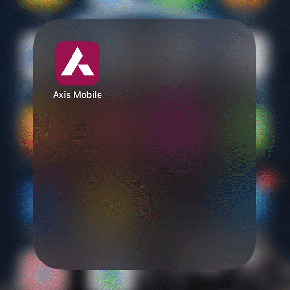
3. Sobald der Ordner leer ist, wird er automatisch gelöscht.
4. Tippen Sie auf „Erledigt“ oben rechts, wenn Sie fertig sind.
Halten Sie die App gedrückt, um sie an eine beliebige Stelle auf dem Startbildschirm zu verschieben und zu platzieren.
Sie müssen lediglich eine App über eine andere App ziehen, um einen Ordner auf Ihrem iPhone zu erstellen. Den detaillierten Ablauf finden Sie in unserem Artikel oben.
Sie können in der Dateien-App auf Ihrem iPhone einen Ordner mit Ordnern erstellen, auf dem Startbildschirm jedoch keinen Ordner mit App-Ordnern.
Öffnen Sie die Dateien-Appklopfen Durchsuchenund halten Sie eine beliebige Stelle auf dem Bildschirm gedrückt. Tippen Sie dann auf Neuer Ordner und gib ihm einen Namen. Um einen Ordner mit Ordnern auf einem iPhone zu erstellen, berühren und halten Sie einen Ordner und legen Sie ihn in einem anderen Ordner ab.
Ja, Sie können in der iPhone-Galerie einen Ordner mit Alben erstellen. Öffnen Sie die „Fotos-App“ und tippen Sie auf „Alben“ von unten. Tippen Sie dann auf „+“-Symbolwählen Neuer Ordner, und geben Sie einen Namen ein.
Mit einem Album können Sie vorhandene Fotos und Videos hinzufügen, während Sie mit einem Ordner vorhandene Alben anstelle einzelner Fotos und Videos hinzufügen können.






